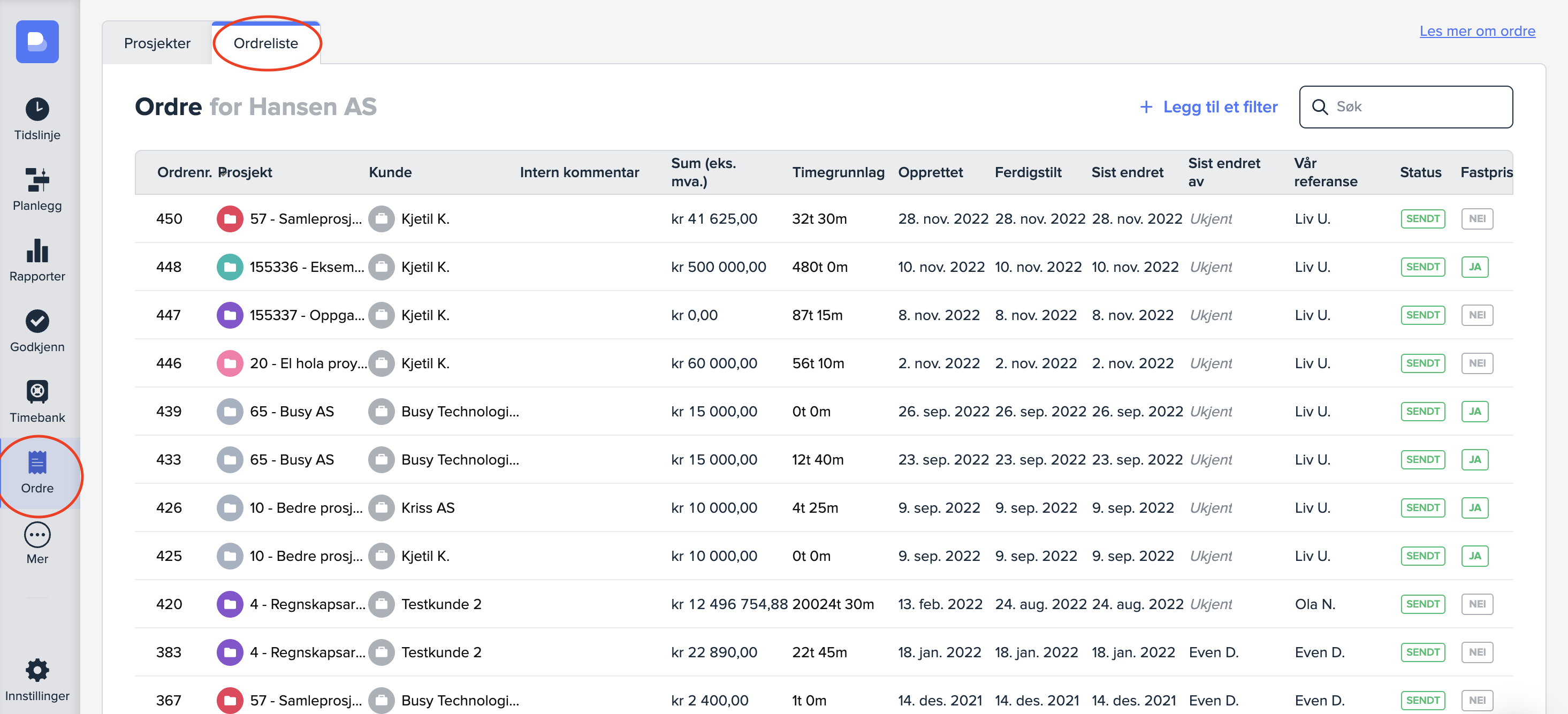En stegvis gjennomgang av faktureringsprosessen i Busy med 24SevenOffice.
Finn prosjektet du skal fakturere
- Start med å klikke deg inn på «Ordre» i sidepanelet. Da får du en liste over alle prosjekter du er leder for og kan fakturere timer på.
- Trykk på kolonne-tittelen «Ventende timer» for å sortere og finne prosjekter klare for fakturering.
- Du kan også søke på enten kunde eller prosjektnavn i søkefeltet oppe til høyre.
- Trykk «Ny ordre» på prosjektet som skal faktureres.

Velg hva som skal inkluderes i fakturaen
- Se over timene som er klare for fakturering under «Velg grunnlag for ordren». Marker deretter timene du ønsker å inkludere.
Ønsker du å gjøre endringer på beskrivelse, timepris eller fakturerbare timer kan du justere dette på timene før du trykker på «Oppdater ordregrunnlag» nede til venstre.

- Står det at det er tilgjengelige kostnader trykker du på «Kostnader» (2), ved siden av «Timer». Velg deretter kostnadene du vil inkludere vist i bildet under, og trykk på «Oppdater ordregrunnlag».

- Siste innstilling du velger er om timelisten skal legges ved i fakturaen eller ikke. Du legger til timelisten ved å skru på «Inkluder liste» under «Time- og kostnadsliste».

- Når du har lagt til det du ønsker at skal være med i ordreutkastet trykker du til slutt «Opprett i 24SevenOffice». Du vil få opp en bekreftelsesmelding du også kan trykke deg gjennom.
Merk at dersom dette er et fastprisprosjekt kan du hoppe over steget for å legge til timer og heller trykke på knappen «Legg til fastpris» eller «Legg til som én linje». Les mer om fakturering med fastpris i vår hjelpeartikkel om fastpris i Busy.
Se over den endelige fakturaen og send til kunden
Du finner fakturaen enten ved å trykke på lenken «Se ordre i 24SevenOffice» eller ved å gå til ordre-listen i 24SevenOffice.
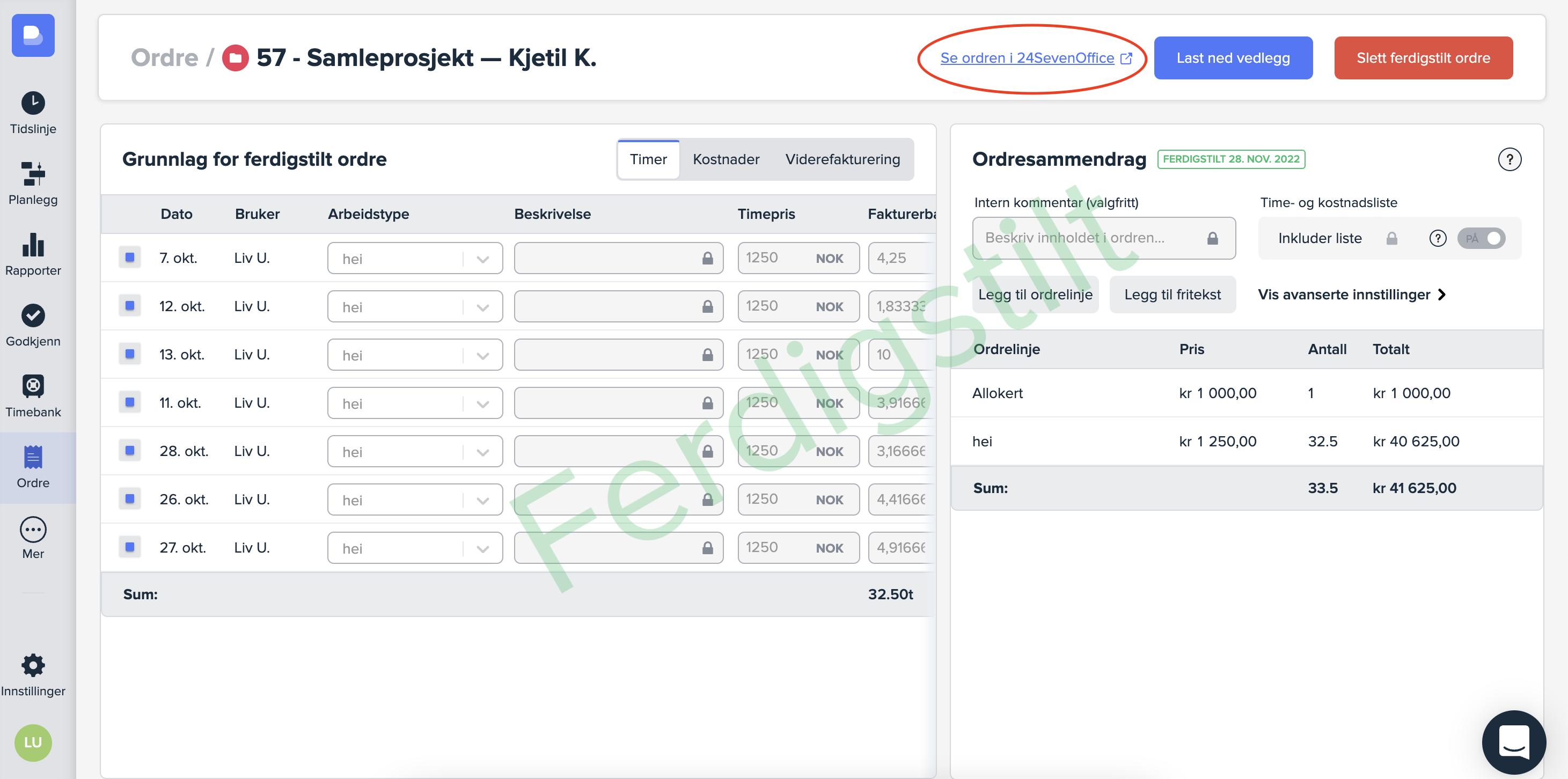
Merk at dersom du er logget inn på en annen klient i Busy enn i 24SevenOffice er det mulig lenken ikke fungerer, og du må finne fakturaen i ordre-listen i fakturamodulen.
Til slutt ser du over at fakturaen ser riktig ut, med eventuell avdeling, referanser og ordrelinjer. Timelisten som ble lagt ved kan du også kikke på om ønskelig ved å trykke på «Vedlegg» (punkt. 1). Avslutt med å trykke «Fakturer» for å sende ut fakturaen.
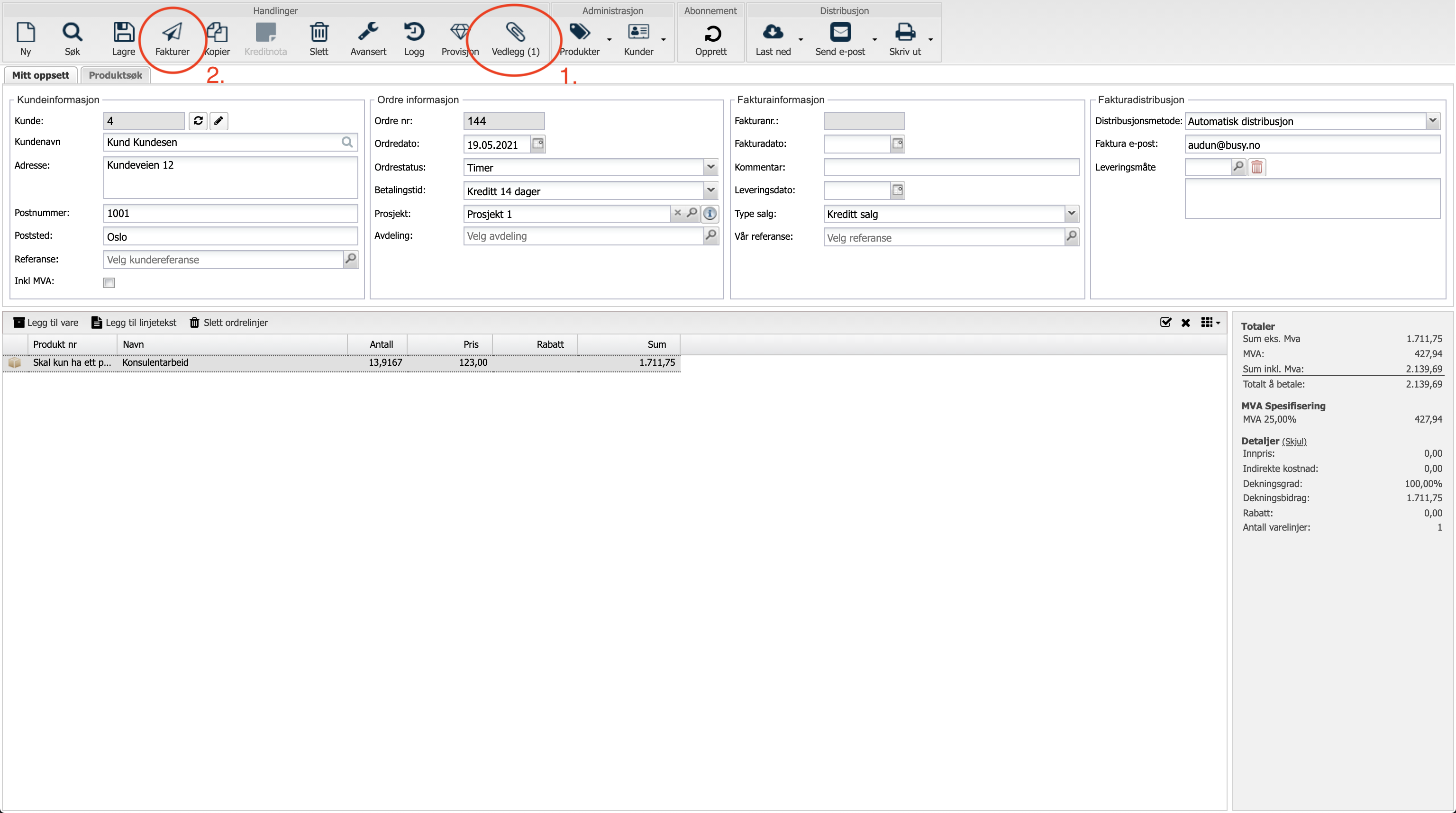
Hva er neste steg?
Tilbake på Ordre-siden kan du trykke på «Ordreliste» oppe til høyre, hvor du kan se tidligere ordre. Ønsker du å fakturere enda et prosjekt kan du velge «Prosjekter», sortere etter «Ventende beløp» og trykke «Ny ordre» på neste prosjekt.